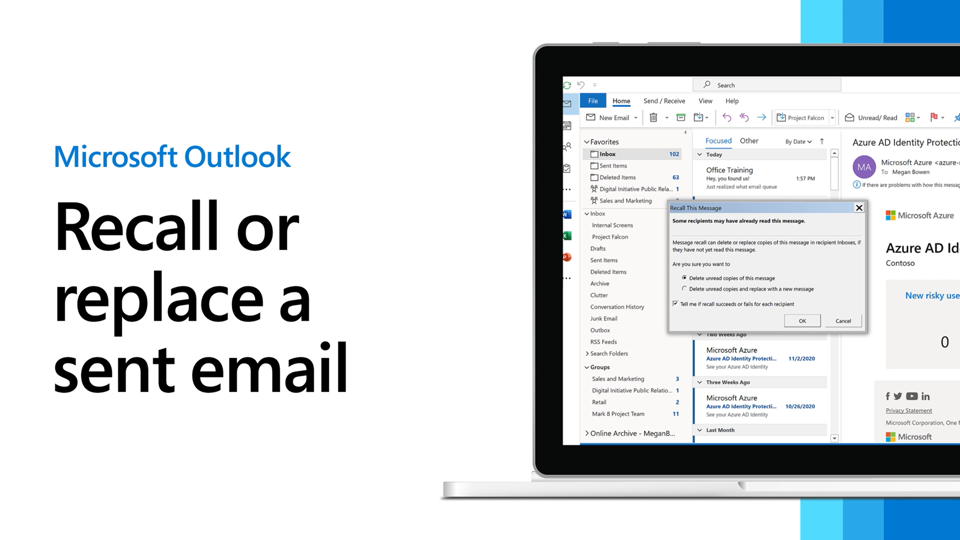¿Cómo recuperar los correos electrónicos enviados en Outlook?
¿Está frustrado después de enviar un correo electrónico importante solo para darse cuenta de que fue enviado a la persona equivocada? ¿O tal vez necesite acceder a un correo electrónico que se envió hace unas semanas? En cualquier caso, estás de suerte. En este artículo, veremos cómo recuperar los correos electrónicos enviados en Outlook. Cubriremos algunos consejos sobre cómo evitar que los correos electrónicos se envíen al lugar equivocado en el futuro, así como cómo acceder a los correos electrónicos que ya ha enviado. Entonces, si está buscando una forma de recuperar los correos electrónicos enviados en Outlook, sigue leyendo.
¿Cómo recuperar los correos electrónicos enviados en Outlook?
- Abra Outlook en su computadora.
- Vaya a la carpeta "Elementos enviados".
- Haga clic derecho en el correo electrónico que desea recuperar.
- Seleccione la opción "Mover".
- Elija "Otra carpeta".
- Seleccione "Bandeja de entrada" de la lista de carpetas.
- Su correo electrónico ahora debería estar en su bandeja de entrada.
Cómo recuperar un correo electrónico enviado en Outlook
Outlook es un cliente de correo electrónico utilizado por muchas empresas e individuos. Es importante saber cómo recuperar los correos electrónicos enviados en Outlook, ya que puede ahorrarle mucho tiempo y estrés. Esta guía lo ayudará a comprender cómo recuperar un correo electrónico enviado en Outlook.
Revise la carpeta enviada
El primer paso para recuperar un correo electrónico enviado en Outlook es mirar en la carpeta enviada. Esta carpeta se puede encontrar en el panel de navegación de la izquierda de la aplicación Outlook. Todos los correos electrónicos que se han enviado desde su cuenta de Outlook se almacenarán en esta carpeta. Si el correo electrónico que está buscando está presente en esta carpeta, puede abrirlo y leerlo.
Si el correo electrónico no está en la carpeta enviada, es probable que aún no se haya enviado. En este caso, puede abrir el borrador del correo electrónico y continuar editándolo antes de enviarlo.
Buscar el correo electrónico
Si el correo electrónico que está buscando no está en la carpeta enviada, puede usar la función de búsqueda en Outlook para buscarlo. Para hacer esto, escriba las palabras clave o frases relacionadas con el correo electrónico que está buscando en la barra de búsqueda en la parte superior de la ventana de Outlook. Esto traerá todos los correos electrónicos que contienen estas palabras clave. Si el correo electrónico que está buscando está presente, puede abrirlo y leerlo.
Revise la carpeta de elementos eliminados
Si no puede encontrar el correo electrónico en la carpeta enviada o a través de la función de búsqueda, es probable que se haya eliminado. Para verificar si este es el caso, puede mirar en la carpeta de elementos eliminados. Esta carpeta se puede encontrar en el panel de navegación de la izquierda de la aplicación Outlook. Todos los correos electrónicos que se han eliminado de su cuenta de Outlook se almacenarán en esta carpeta. Si el correo electrónico que está buscando está presente en esta carpeta, puede abrirlo y leerlo.
Restaurar correos electrónicos eliminados
Si el correo electrónico que está buscando se encuentra en la carpeta de elementos eliminados, puede restaurarlo a su ubicación original. Para hacer esto, seleccione el correo electrónico y haga clic en el botón "Restaurar" en la parte superior de la ventana Outlook. Esto moverá el correo electrónico de regreso a su ubicación original, como la carpeta enviada.
Recuperar un correo electrónico sobrescrito
Si ha sobrescrito accidentalmente un correo electrónico, aún puede recuperarlo. Para hacer esto, debe usar la función "Recuperar elementos no salvos". Esta característica está disponible en el menú Archivo de la aplicación Outlook. Cuando abra esta función, se le presentará una lista de todos los correos electrónicos que se han sobrescribido. Luego puede seleccionar el correo electrónico que está buscando y hacer clic en el botón "Recuperar" para restaurarlo.
Consulte la carpeta de la bandeja de salida
Si no puede encontrar el correo electrónico en ninguna de las otras carpetas, es probable que todavía esté en la bandeja de salida. La bandeja de salida es una carpeta en Outlook donde se almacenan los correos electrónicos mientras están en el proceso de envío. Para acceder a la bandeja de salida, puede seleccionarla desde el panel de navegación de la izquierda de la aplicación Outlook. Si el correo electrónico que está buscando está presente en esta carpeta, puede abrirlo y leerlo.
Verifique el servidor
Si aún no puede encontrar el correo electrónico, es posible que deba verificar el servidor. Esto se debe a que el correo electrónico puede haberse enviado desde el servidor pero aún no se ha entregado al destinatario. Para verificar el servidor, debe comunicarse con su proveedor de servicios de correo electrónico y solicitarles que localen el correo electrónico. Deberían poder proporcionarle la información necesaria para ver el correo electrónico.
Revise su copia de seguridad
Si tiene una copia de seguridad de sus correos electrónicos de Outlook, puede usar esto para recuperar el correo electrónico. Para hacer esto, debe restaurar la copia de seguridad en su cuenta de Outlook. Esto traerá de vuelta todos sus correos electrónicos, incluido el que está buscando.
Preguntas frecuentes relacionadas
¿Cómo recuperar los correos electrónicos enviados en Outlook?
1. ¿Cómo recupero los correos electrónicos de la carpeta "Elementos eliminados" en Outlook?
Para recuperar correos electrónicos de la carpeta "Elementos eliminados" en Outlook, seleccione la pestaña "Elementos eliminados" desde el lado izquierdo de la ventana Outlook. Todos los correos electrónicos almacenados en la carpeta de elementos eliminados se mostrarán en la ventana principal. Localice el correo electrónico que está buscando, seleccione y haga clic en el botón "Recuperar elementos eliminados" ubicado en la pestaña Inicio. Luego puede seleccionar los correos electrónicos que desea recuperar y hacer clic en el botón "Recuperar elementos seleccionados". Los correos electrónicos se restaurarán a la carpeta "Interseje".
2. ¿Cómo recupero los correos electrónicos de la carpeta "Elementos recuperables" en Outlook?
Para recuperar correos electrónicos de la carpeta "Elementos recuperables" en Outlook, abra la aplicación Outlook y haga clic en la carpeta "Elementos recuperables" ubicada en el lado izquierdo de la ventana. Todos los correos electrónicos almacenados en la carpeta de elementos recuperables se mostrarán en la ventana principal. Localice el correo electrónico que está buscando, seleccione y haga clic en el botón "Recuperar elementos seleccionados" ubicado en la pestaña Inicio. Luego puede seleccionar los correos electrónicos que desea recuperar y hacer clic en el botón "Recuperar elementos seleccionados". Los correos electrónicos se restaurarán a la carpeta "Interseje".
3. ¿Cómo recupero los correos electrónicos de la carpeta "Artículos enviados" en Outlook?
Para recuperar los correos electrónicos de la carpeta "Elementos enviados" en Outlook, abra la aplicación Outlook y haga clic en la carpeta "Artículos enviados" ubicada en el lado izquierdo de la ventana. Todos los correos electrónicos almacenados en la carpeta de elementos enviados se mostrarán en la ventana principal. Localice el correo electrónico que está buscando, seleccione y haga clic en el botón "Recuperar elementos seleccionados" ubicado en la pestaña Inicio. Luego puede seleccionar los correos electrónicos que desea recuperar y hacer clic en el botón "Recuperar elementos seleccionados". Los correos electrónicos se restaurarán a la carpeta "Interseje".
4. ¿Cómo recupero los correos electrónicos de la carpeta "Correo electrónico basura" en Outlook?
Para recuperar los correos electrónicos de la carpeta "Correo electrónico basura" en Outlook, abra la aplicación Outlook y haga clic en la carpeta "Correo electrónico basura" ubicada en el lado izquierdo de la ventana. Todos los correos electrónicos almacenados en la carpeta de correo electrónico basura se mostrarán en la ventana principal. Localice el correo electrónico que está buscando, seleccione y haga clic en el botón "Recuperar elementos seleccionados" ubicado en la pestaña Inicio. Luego puede seleccionar los correos electrónicos que desea recuperar y hacer clic en el botón "Recuperar elementos seleccionados". Los correos electrónicos se restaurarán a la carpeta "Interseje".
5. ¿Cómo recupero los correos electrónicos de la carpeta "Outbox" en Outlook?
Para recuperar los correos electrónicos de la carpeta "Outbox" en Outlook, abra la aplicación Outlook y haga clic en la carpeta "Bandeja de salida" ubicada en el lado izquierdo de la ventana. Todos los correos electrónicos almacenados en la carpeta de la bandeja de salida se mostrarán en la ventana principal. Localice el correo electrónico que está buscando, seleccione y haga clic en el botón "Recuperar elementos seleccionados" ubicado en la pestaña Inicio. Luego puede seleccionar los correos electrónicos que desea recuperar y hacer clic en el botón "Recuperar elementos seleccionados". Los correos electrónicos se restaurarán a la carpeta "Interseje".
6. ¿Cómo recupero los correos electrónicos de la carpeta "Archivo" en Outlook?
Para recuperar correos electrónicos de la carpeta "Archivo" en Outlook, abra la aplicación Outlook y haga clic en la carpeta "Archivo" ubicada en el lado izquierdo de la ventana. Todos los correos electrónicos almacenados en la carpeta Archive se mostrarán en la ventana principal. Localice el correo electrónico que está buscando, seleccione y haga clic en el botón "Recuperar elementos seleccionados" ubicado en la pestaña Inicio. Luego puede seleccionar los correos electrónicos que desea recuperar y hacer clic en el botón "Recuperar elementos seleccionados". Los correos electrónicos se restaurarán a la carpeta "Interseje".
Cómo recordar el mensaje de correo electrónico enviado en Outlook - Office 365
Siguiendo los pasos descritos anteriormente, puede recuperar fácilmente los correos electrónicos en Outlook y mantener sus correos electrónicos importantes a salvo de la eliminación accidental. Con este conocimiento, puede recuperar el control de sus correos electrónicos y no tener que preocuparse por perder una comunicación importante. Por lo tanto, no se preocupe si elimina accidentalmente los correos electrónicos, tiene las herramientas para recuperarlos y asegúrese de no perder ninguna información importante.